Poznasz wszystkie rodzaje zadań CRM oraz możliwości ich dodania. Zadanie może zostać dodane pojedynczo, dla Ciebie lub pracownika. Możesz również dodać zadania zbiorczo lub zautomatyzować ten proces.
Dodanie pojedynczego zadania
1. Pierwszym sposobem jest dodanie zadania CRM przez Dashboard. W tym celu należy przejść do zakładki Start –> Dashboard –> TODO:
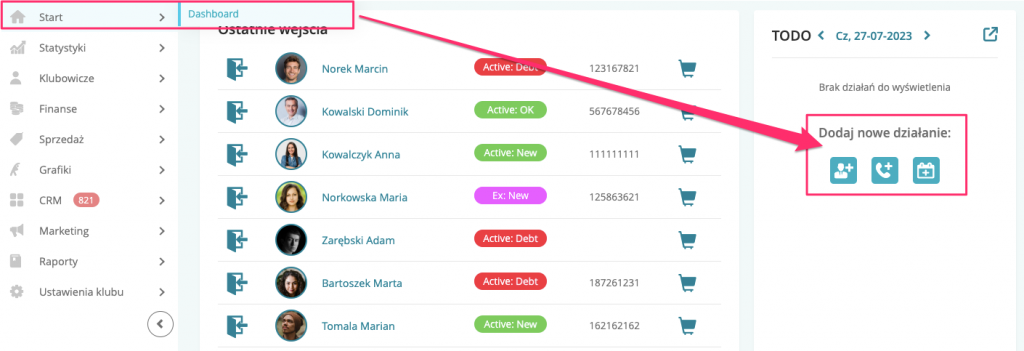
Dodanie zadania CRM jest możliwe, jeśli na liście nie ma do wykonania innych zadań.
Wyświetlana tu jest lista zadań do zrobienia w danym dniu. Możliwe jest przechodzenie miedzy datami przez strzałki.
Dodanie zadań możliwe jest za pomocą ikon:
- spotkania
- telefonu
- działania
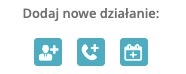
Po kliknięciu w ikonę wyświetlany jest formularz:
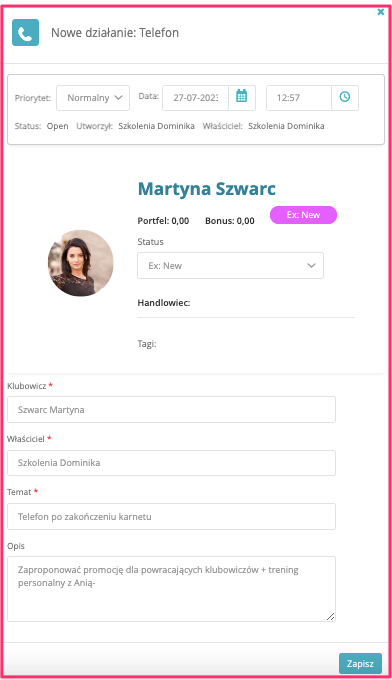
- Priorytet – domyślnie wybierany jest normalny, jednak możesz zmienić go na wysoki, dzięki czemu na liście pracownik będzie widział przy zadaniu znak wykrzyknika

- Data i godzina – ustał termin spotkania lub wykonania telefonu/zadania
- Klubowicz – wybierz Klubowicza do którego masz zadzwonić lub odbyć spotkanie
- Właściciel – wybierz siebie jako osobę wykonującą zadanie lub zleć zadanie innemu pracownikowi
- Temat i Opis – opisz cel wykonania zadania, czego ma dotyczyć spotkanie lub telefon
Po wypełnieniu formularza należy zapisać zmiany.
Dodane zadanie wyświetlone jest na liście TODO.
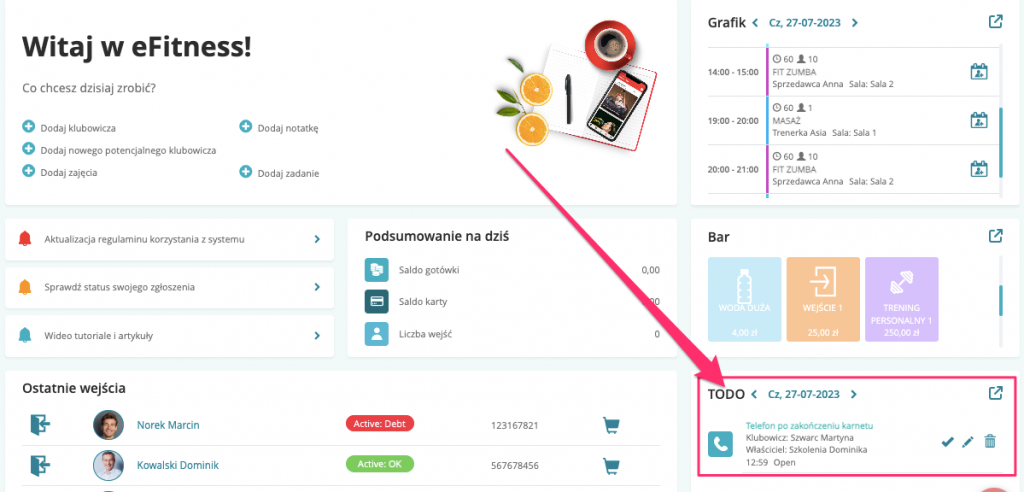
Z tego poziomu możliwe jest zamknięcie zadania przez przycisk ![]() , jego edycja przez
, jego edycja przez ![]() oraz usunięcie przez ikonę
oraz usunięcie przez ikonę ![]() .
.
2, Drugim sposobem jest dodanie przez profil Klubowicza/Potencjalnego Klubowicza. W tym celu przejdź na profil do zakładki CRM:
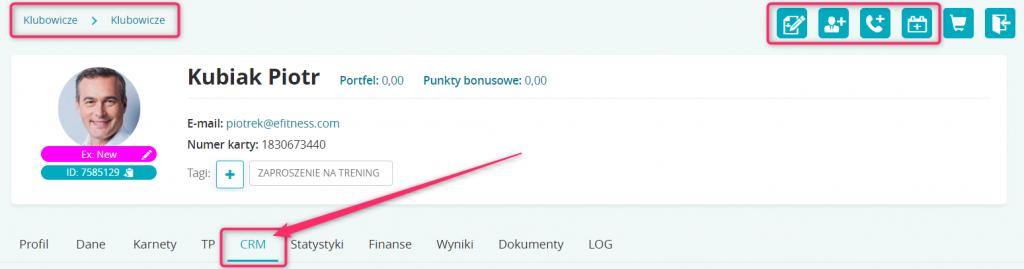
Tutaj również dostępne są ikony dodania spotkania, telefonu lub zadania. Po dodaniu zadania jest ono wyświetlane na liście:
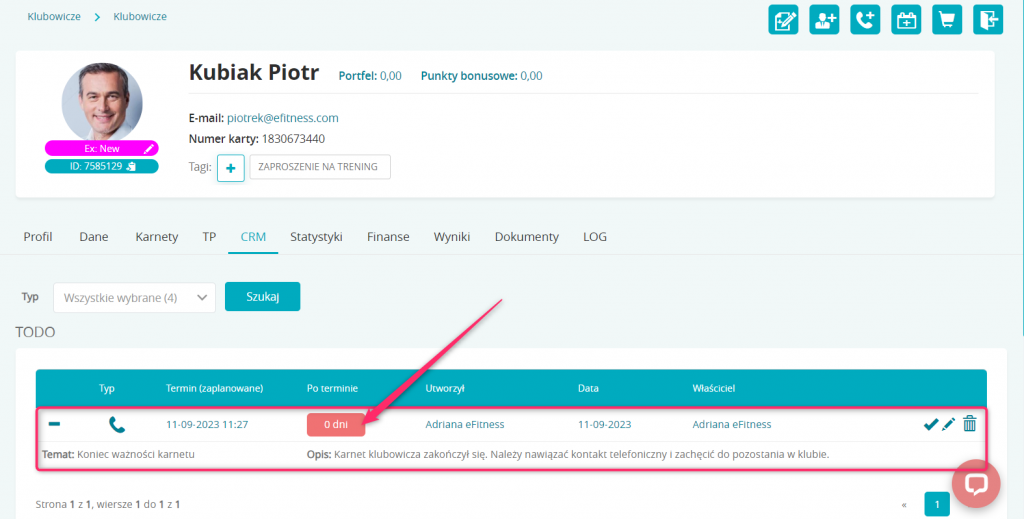
Po zakończeniu zadanie widoczne jest w zakładce DONE:
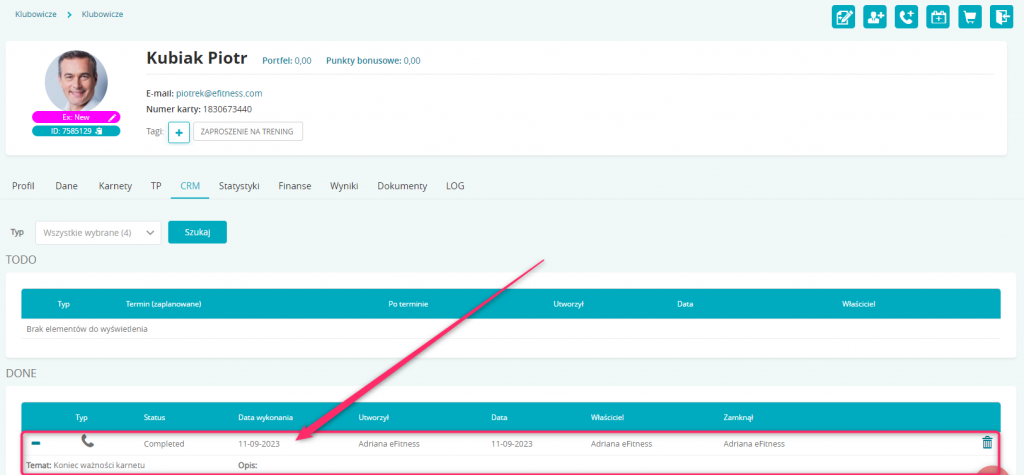
Dodatkowo dostępne jest dodanie notatki:

Notatka może blokować wejście na ekranie wejścia, jeśli włączysz na Tak suwak Blokuj wejście:
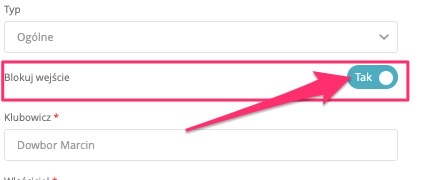
Po dodaniu notatka jest widoczna na liście TODO:
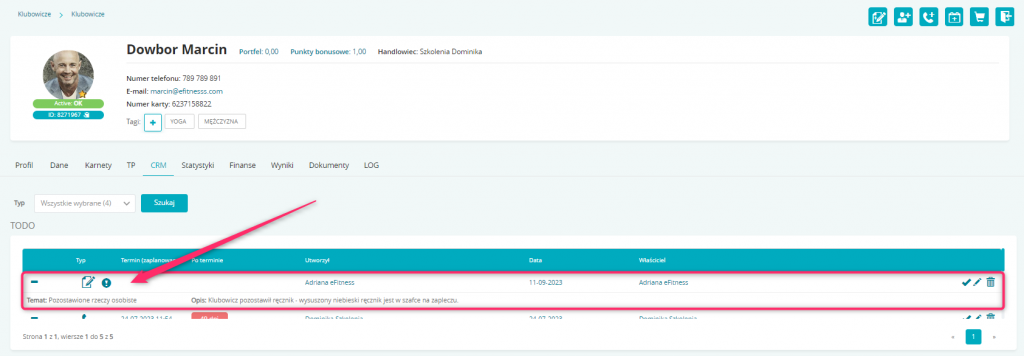
Notatka jest widoczna również na Ekranie wejścia w części Przypomnienia:
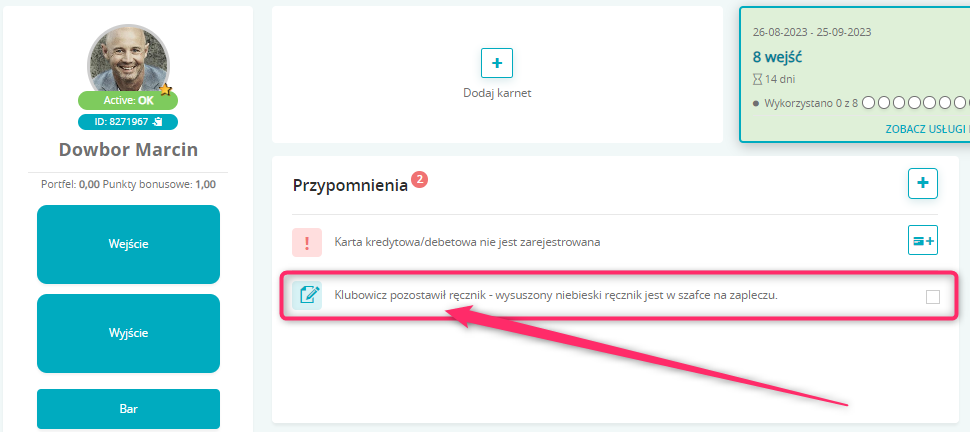
oraz na głównym profilu:
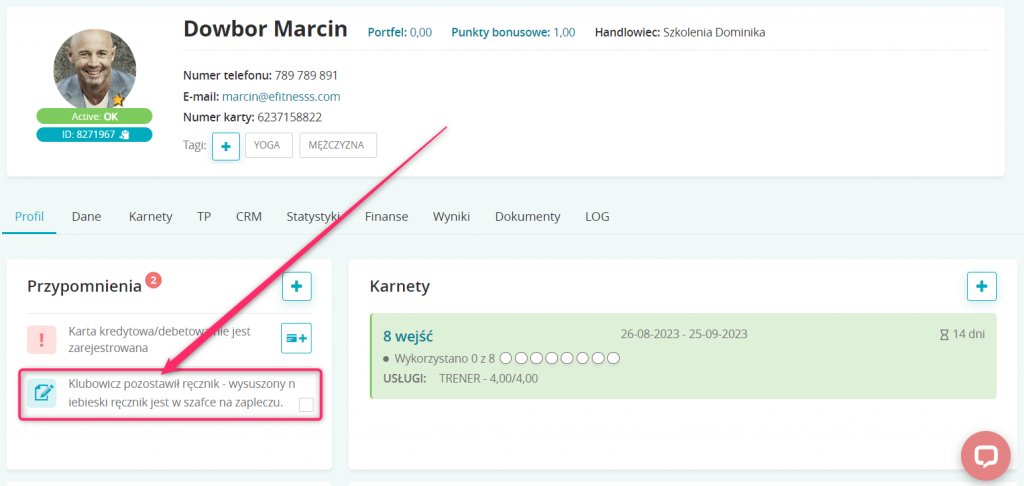
3.Kolejną możliwością jest przejście do głównej zakładki CRM, gdzie w prawym górnym rogu również widoczne są ikony dodania spotkania, telefonu lub działania:
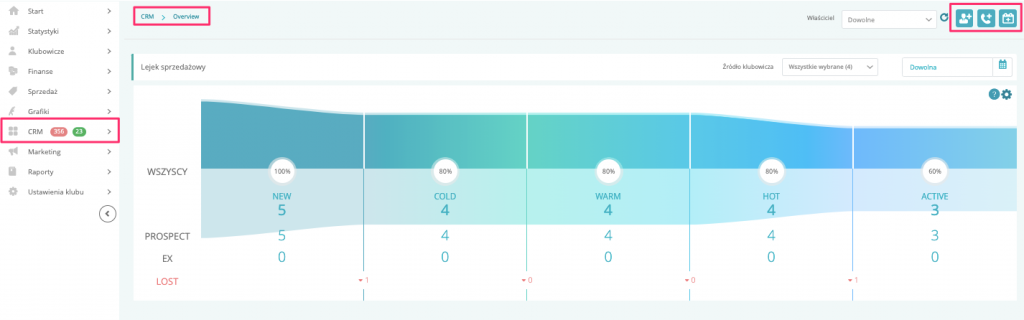
W zakładce Overview widoczna jest również lista TODO z możliwością dodania zadań CRM, jeśli na liście nie ma do wykonania innych zadań:
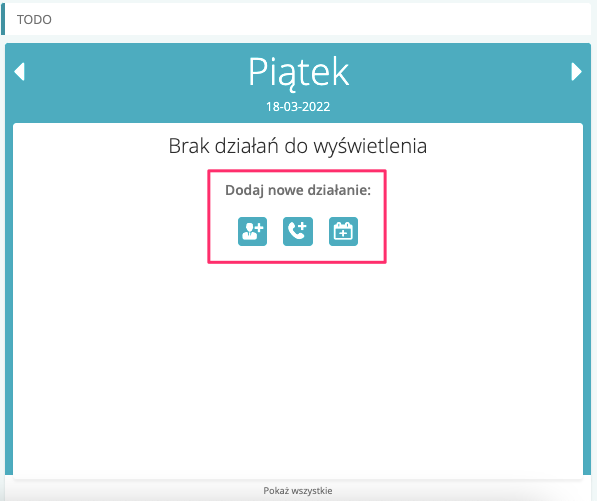
4. W zakładce CRM –> Kalendarz dodanie zadania jest możliwe po kliknięciu w puste pole:
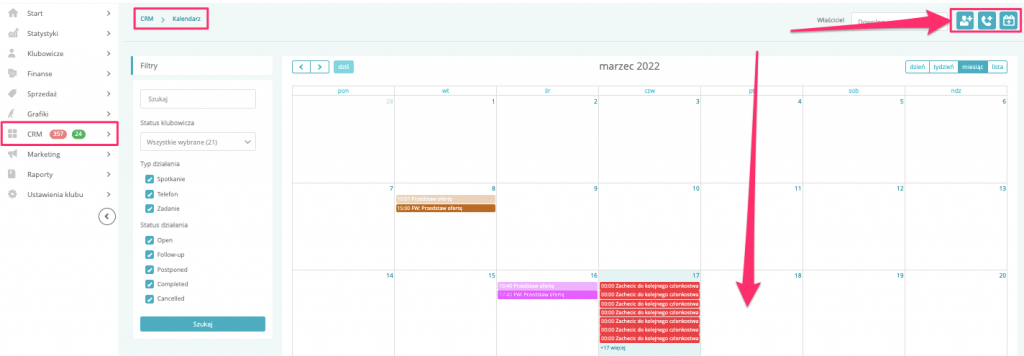
5. Każdy handlowiec przypisany do Klubowicza lub Potencjalnego Klubowicza może zbierać swoją bazę klubowiczów i również w dedykowanej zakładce zarządzać dodaniem zadań do klubowiczów, którymi się opiekuje:
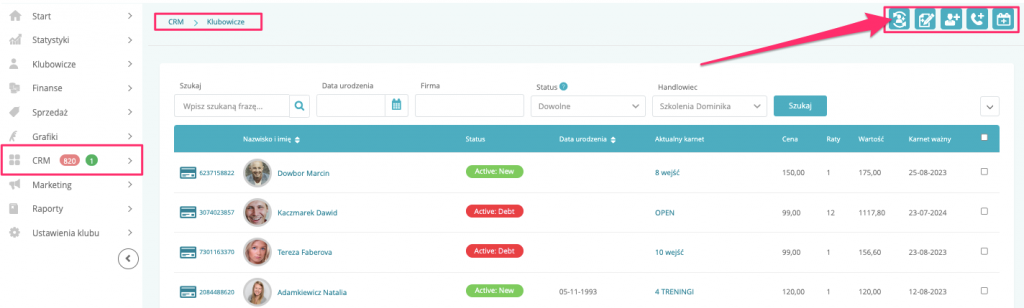
Dodanie zadania CRM zbiorczo
Zbiorcze dodanie zadania CRM możliwe jest za pomocą raportów.
Dla przykładu wyraportujemy Klubowiczów, którzy w ciągu ostatnich 3 miesięcy przyszli do klubu mniej niż 3 razy i dodamy do nich zbiorczo zadanie wykonania telefonu.
W tym celu przejdź do zakładki Raporty –> Klubowicze –> Aktywność, a następnie wybierz zakres dat oraz maksymalną liczbę wejść. Po wyszukaniu wyników kliknij na przycisk Dodatkowe opcje i wybierz Dodaj działanie dla zaznaczonych lub dla wszystkich:
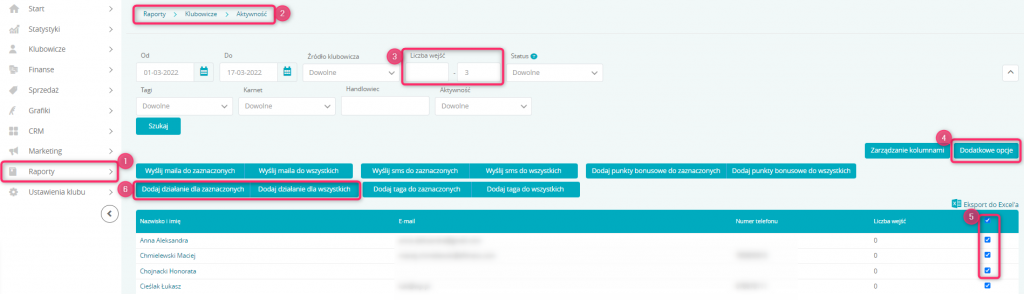
Aby dodać działanie dla wybranych Klubowiczów, należy uprzednio zaznaczyć checkboxy po prawej stronie na liście w raporcie.
Wyświetlony zostanie formularz dodania zadania:
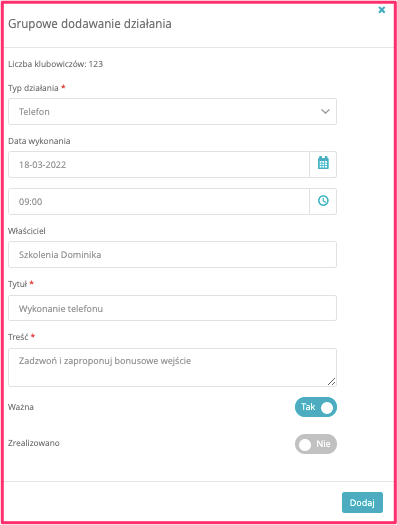
Po kliknięciu przycisku Dodaj, zadanie zostanie dodane do listy wybranego handlowca.
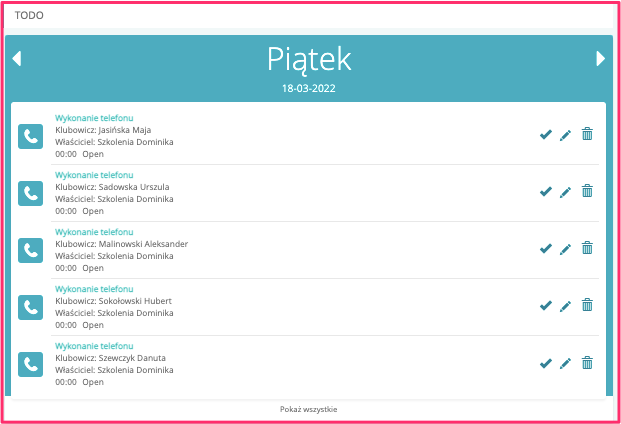
Automatyczne dodanie zadania
Zadanie CRM może zostać dodane automatycznie przez system.
Przejdź do zakładki Ustawienia klubu –> Automatyzacja –> wybierz odpowiednie powiadomienie, na przykład Reaktywacja klubowiczów –> Zbliżający się koniec karnetu. Po kliknięciu na nazwę powiadomienia system przeniesie Cię do ustawień:
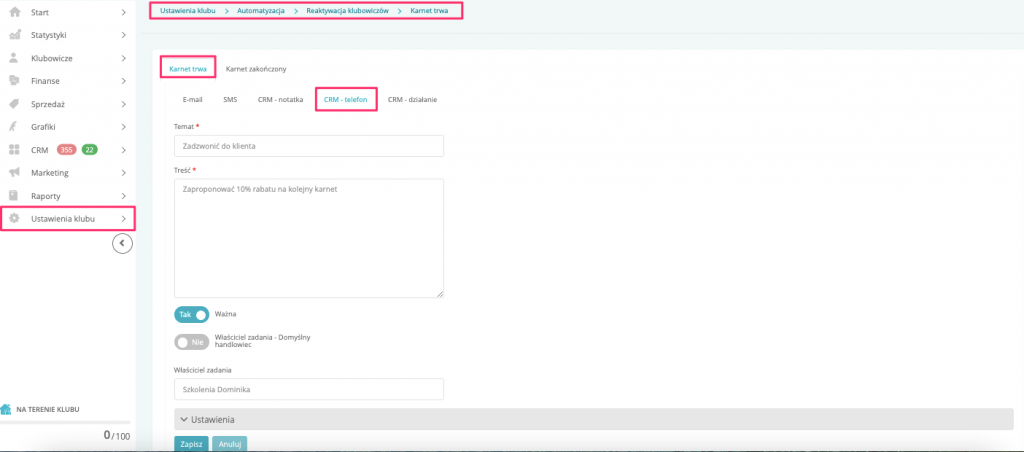
Możesz wybrać typ zadania jak notatka, telefon lub spotkanie.
Wypełnij następnie pola:
- Temat – wpisz temat zadania
- Treść – wprowadź wskazówki zadania dla handlowca
- suwak Domyślny handlowiec – jeśli suwak zaznaczony jest na Nie, konieczne jest wybranie konkretnego handlowca do którego będą przypisywane tego typu zadania. Jeśli suwak jest zaznaczony na Tak dane zadanie będzie wpadało do wykonania przez handlowca przypisanego do Klubowicza.
Po kliknięciu w przycisk Zapisz, zadanie będzie dodawane automatycznie do listy TODO pracownika, jest również widoczne jako włączone przy powiadomieniu:

